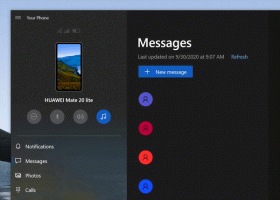Laajennuksen sivulataus Edgessä Windows 10:ssä
Oletusarvoisesti Microsoft Edge sallii käyttäjien asentaa laajennuksia vain Windows Storesta. Joskus saatat kuitenkin joutua asentamaan jonkin laajennuksen, jota ei vielä ole Windows Storessa tai se on jostain syystä poistettu Storesta. Tässä tapauksessa laajennuksen sivulatausominaisuus voi auttaa sinua ratkaisemaan ongelman. Näin se voidaan tehdä.
Microsoft Edge on uusi oletusselain Windows 10:ssä. Jos sinulla on Windows 10 -versio 1607, joka tunnetaan myös nimellä "Redstone 1", voit asentaa laajennuksia selaimeen käymällä Storessa. Kun sinun on asennettava laajennus Storen ulkopuolelta, sinun on otettava Edgen kehittäjätila käyttöön. Tee se seuraavasti.
- Avaa Edge.
- Kirjoita tai liitä osoitepalkkiin:
Tietoja: liput
Saat seuraavan sivun:

- Ota vaihtoehto käyttöön siellä Ota laajennuksen kehittäjäominaisuudet käyttöön ja käynnistä selain uudelleen.

- Napsauta kolmen pisteen valikkokohtaa ja valitse valikosta Laajennukset:
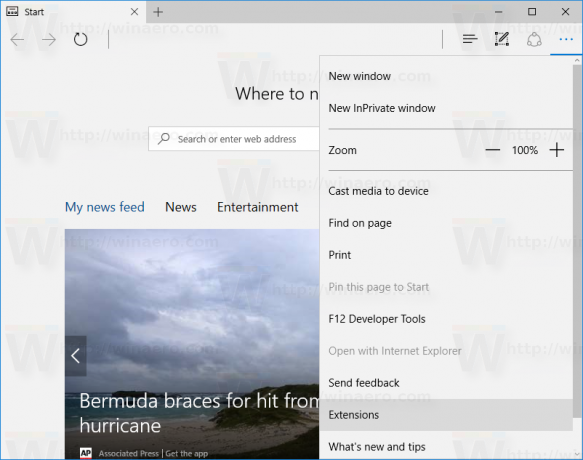
Sieltä löydät uuden vaihtoehdon, jonka avulla voit ladata laajennuksen sivulta ja asentaa sen muista paikoista kuin Windows Storesta.
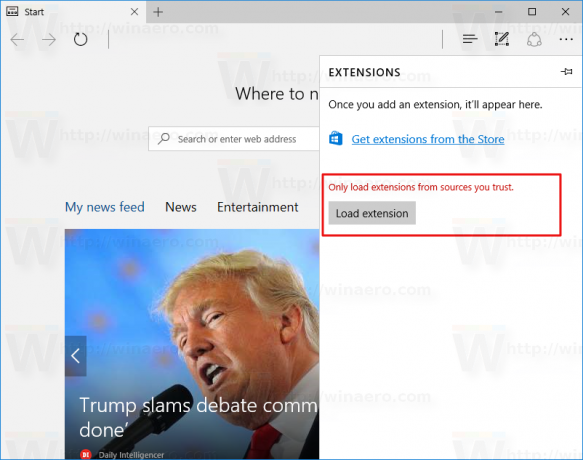
Se siitä.